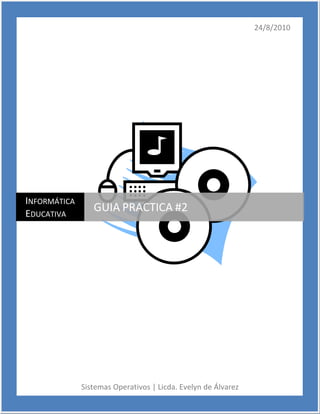
Guia no 2 sistema operativo windows
- 1. 24/8/2010 INFORMÁTICA EDUCATIVA GUIA PRACTICA #2 Sistemas Operativos | Licda. Evelyn de Álvarez
- 2. GUIA No 2 INFORMATICA EDUCATIVA Tema: Herramientas de Sistemas Opciones de la carpeta XP Explorador de Windows 7 Personalizar: Permita que podamos organizar, ordenar y utilizar formatos de color y estilo para cada carpeta. Ordenar iconos en las carpetas: 1- Clic derecho sobre el fondo de la carpeta 2- Seleccionar el orden que se desea organizar los iconos Organización en Windows7
- 3. Accesos directos: es un archivo regular representado como un ícono con una flecha curvada. Generalmente se encuentra en el Escritorio, y el Menú Inicio se compone de accesos directos, y es utilizado generalmente para acceder a los Programas instalados. Este tipo de archivo tiene la extensión .lnk (o Link). Pasos: 1- Clic derecho sobre el escritorio 2- Seleccionar Nuevo 3- Clic en Acceso Directo 4- Digitar la ubicación o hacer clic en examinar, Seleccionar el programa o archivo del que se desea la ruta. 5- Clic en aceptar Este archivo contiene información sobre una Ubicación (programa o documento) e ícono personalizado. Este archivo no es editable por un Editor de texto; sólo se puede editar desde el Explorador de Windows o generado automáticamente por un Instalador de programa. Papelera de reciclaje: Es un área de almacenamiento donde se guardan archivos y carpetas previo a su eliminación definitiva de un medio de almacenamiento. Pasos para recuperar un Archivo de la papelera de reciclaje: 1- Doble clic sobre la papelera de reciclaje 2- Clic derecho sobre el archivo que se desea recuperar 3- Clic en “Restaurar” archivo 4- Si desea recuperar todos los archivos hacer clic en “Restaurar todos” Nota: Los Archivos se restauran en la ubicación de origen es deciren la ubicación original de donde se borraron. Formatear una Memoria USB o Disco: Es el resultado del proceso de preparación (formateado) de un disco duro o de un medio externo (Memoria USB, disquete, etc.) para el vaciado del sistema de archivos o dejar en blanco la unidad. Tomar en cuenta que una vez formateado una unidad no podrá recuperar los archivos. Pasos para formatear una Memoria USB 1- Abra el explorador de Windows Win +E 2- Haga clic derecho sobre la unidad de la memoria que se desea formatear 3- Hacer clic en “Formatear” 4- Digite la etiqueta de volumen un nombre para la Memoria 5- Seleccione formato rápido según le convenga 6- Clic en iniciar, aceptar que desea eliminar la información que se encuentra en la memoria Tareas programadas Con Tareas programadas puede programar cualquier secuencia de comandos, programa o documento para que se ejecute en una fecha y horas determinadas, según le convenga. Tareas programadas se inicia cada vez que lo hace Windows XP y se ejecuta en segundo plano. Inicia cada tarea programada a la hora que especificó cuando creó la tarea.
- 4. Pasos: 1- Clic en Inicio , 2- Clic en Todos los programas, 3- Seleccione Accesorios, 4- Herramientas del sistema 5- Clic en Tareas programadas. Para programar una tarea nueva: 1- Haga doble clic en Agregar tarea programada para iniciar el Asistente para tareas programadas y, a continuación, haga clic en Siguiente en el primer cuadro de diálogo. 2- El siguiente cuadro de diálogo muestra una lista de programas que están instalados en el equipo, como parte del sistema operativo o como resultado de la instalación de software. Utilice uno de los procedimientos siguientes: 1- Si el programa que desea ejecutar aparece en esta lista, haga clic en él y, a continuación, en Siguiente. 2- Si desea ejecutar un programa, secuencia de comandos o documento que no aparece en la lista, haga clic en Examinar, en la carpeta y archivo que desee programar y, después, en Abrir. 3- Escriba un nombre para la tarea y elija una de las siguientes opciones: * Diariamente * Semanalmente * Mensualmente * Sólo una vez * Al iniciar el equipo (antes de que un usuario inicie sesión) * Al iniciar la sesión (sólo después de que el usuario actual inicie sesión) 4- Haga clic en Siguiente, especifique la información acerca del día y la hora en la que desee ejecutar la tarea y, a continuación, haga clic en Siguiente. Tenga en cuenta que esta información variará en función de las opciones que haya seleccionado en el cuadro de diálogo del asistente anterior. Por ejemplo, si selecciona Semanalmente, tiene que indicar el día de la semana, la hora y si la tarea debe ejecutarse cada semana, cada dos semanas, cada tres, etc. 5- Escriba el nombre y la contraseña del usuario asociado a la tarea. Asegúrese de que elige un usuario con permisos suficientes para ejecutar el programa. De forma predeterminada, el asistente selecciona el nombre del usuario que ha iniciado sesión actualmente. 6- Haga clic en Siguiente y, a continuación, en Finalizar después de comprobar las opciones que haya seleccionado.
- 5. Accesorios y Herramientas de Windows: Pasos: Clic en inicio / todos los programas / Accesorios Bloc de Notas: Es un editor de texto simple incluido en los sistemas operativos de Microsoft desde 1985. Su funcionalidad es muy sencilla. Algunas características propias son: * Inserción de hora y fecha actual pulsando F5, en formato "HH:MM DD/MM/AA". * Inserción de hora y fecha actual automática si el documento comienza por ".LOG". * Ajuste de línea. Es el equivalente en Windows del editor de MS-DOS edit. La extensión predeterminada de este editor es *.txt. Calculadora: es una calculadora virtual presente en todos los sistemas operativos de Microsoft Windows. Paint: Es un editor de imágenes fácil y sencillo de usar. Puede ser utilizado para aprender a manipular el mouse. WordPad: Es un procesador de textos básico. Es más avanzado que el Bloc de notas pero más sencillo que el procesador de textos de Microsoft Works y Microsoft Word. Recortes: Es una característica de Windows vista y 7 se utiliza para capturar ares de la pantalla para convertirlas a imágenes que se pueden colocar en cualquier documento. Notas Rápidas: Simula las famosas libretas de apuntes para dejar pequeños recados. Manipular una Memoria USB Cuando utilizamos una memoria USB es necesario tomar en cuenta los respectivos cuidados que hay que tener con el dispositivo y los virus. Reconociendo la Memoria 1- Conectar la memoria en su respectivo puerto 2- El sistema Operativo realiza la detección automática de la memoria generalmente aparece un cuadro de dialogo en la parte inferior izquierda. En Windows 7 a parecerá el siguiente cuadro de dialogo…………………………………...
- 6. Es importante destacar que las memorias USB, son los dispositivos en los que rápidamente se propagan los virus, es necesario chequear con un antivirus antes de utilizarla, generalmente el antivirus lo hace automáticamente; si tiene instalada esa función, de lo contrario es importante realizarla nosotros mismos. Para Analizar con antivirus: 1- Clic derecho sobre la unidad de la memoria USB 2- Seleccionar Analizar con el antivirus que se tenga instalado. Finalizando o quitar la memoria de forma segura 1- Haga clic derecho sobre el icono que se encentra en la parte inferior izquierda. 2- Hacer clic en Expulsar la memoria Nota: tomar en cuenta estar seguros que es la memoria que se desea expulsar. Herramientas de Sistema: Liberar espacio en disco Esta herramienta es muy útil ya que permite vaciar el disco de información que no se está utilizando, como por ejemplo los archivos temporales del sistema, archivos temporales de internet e incluso vaciar la papelera. Para acceder a esta herramienta tendrás que desplegar el menú Inicio y seleccionar la opción Todos los programas, a continuación selecciona Accesorios y posteriormente Herramientas del sistema. Por último selecciona Liberador de espacio en disco. Una vez abierta la ventana del liberador de espacio en disco seleccionamos la unidad de la cual queremos liberar espacio, para ello desplegamos la lista que aparece y seleccionamos la unidad deseada, a continuación aparecerá una ventana similar a la que mostramos a la derecha. En ella seleccionaremos los tipos de archivo que deseamos eliminar. Lo más aconsejable es empezar por eliminar los archivos temporales y la papelera, pero hay que tener cuidado al decirle que queremos vaciar la papelera ya que eliminará todos los archivos que esta contiene y por lo tanto ya no podremos recuperarlos. Para seleccionar un tipo de archivo activaremos la casilla de verificación de la opción u opciones que queramos que se realicen, es decir si queremos vaciar la papelera activaremos la casilla Papelera de reciclaje, una vez seleccionados los archivos a borrar pulsamos Aceptar y comenzará a liberar espacio.
- 7. Comprobar disco Esta herramienta se utiliza para buscar errores en las unidades del sistema e intentar repararlos. Cuando nosotros por algún motivo apagamos de forma brusca e inesperada el ordenador es posible que algún archivo del sistema se dañe por lo que normalmente cuando enciendes el ordenador después de apagarlo bruscamente (sin utilizar la opción Agapar del botón Inicio) el comprobador del disco o Scandisk se activa automáticamente para revisar las unidades e intentar reparar los errores que pueda encontrar. Esta herramienta se suele utilizar cuando tenemos algún disquete dañado, con ella podemos reparar los posibles errores en el disquete y entonces recuperar la información que había en su interior. Hay que tener en cuenta que esta herramienta no es milagrosa por lo que no siempre es posible recuperar la información. Pasos para comprobar Discos Para abrir Comprobar disco haz clic en el icono Mi PC del escritorio , se abrirá la pantalla que ves aquí,
- 8. Ahora selecciona la unidad sobre la que quieres ejecutar la comprobación del disco, por ejemplo, la unidad (D) y haz clic con el botón derecho del ratón. Se abrirá un menú contextual como el que ves en la imagen anterior, selecciona la opción Propiedades del menú contextual. Esto hará que se abrá una ventana de Propiedades de Disco local(D), selecciona la solapa Herramientas y se abrirá la ventana que puedes ver a la derecha. ( En Windows98 para comprobar el disco se utilizaba la opción Scandisk ) Si pulsas sobre el botón Comprobar ahora , se abrirá la ventana Comprobando disco local(D).
- 9. Aquí deberás elegir una de las dos opciones de comprobación de disco disponibles: Reparar automáticamente errores en el sistema de archivos o Examinar e intentar recuperar los sectores defectuosos. Pulsa el botón Iniciar para que comience a comprobar el disco. Este proceso puede tardar algunos minutos, en función del tamaño del disco. Una vez finalizada la comprobación del disco aparecerá una ventana de conformación.
- 10. Ejercicios: 1- En El Centro Escolar Las Cañas los alumnos de sexto grado están aprendiendo la producción de textos dramáticos, en la materia de Lenguaje, el Docente necesita planificar la actividad tomando en cuenta que desea que ellos reproduzcan textos creativos, utilizando el programa de Wordpad de Windows. Elabore en el programa WordPad la propuesta para que este docente tenga éxito en su planificación. Investigue las características del Procesador de palabras WordPad de Windows y las diferentes herramientas que puede utilizar para que sus alumnos puedan reproducir textos creativos. Guarde su documento con la secuencia de teclas Ctrl+G, agregue un nombre y ubíquelo en la carpeta documentos. 2- Se desea que realice un acceso directo al documento que usted guardo en WordPad, explique a continuación los pasos que se deben realizar y ubíquelo en el escritorio del sistema operativo. 3- El Docente de Bachillerato cuenta con la siguiente información: 1- Notas 10- Notas Matemáticas 17- Asistencia 2- Exámenes 11- Notas Lenguaje 18- Planificaciones 3- Guías 12- Tercer Año 19- Planificación 4- Primer Año 13- Primer Periodo lenguaje 5- Materia 14- Exámenes primer 20- Planificación 6- Secciones periodo ciencias 7- Segundo Año 15- Exámenes segundo 21- Actividades 8- Guía Practica periodo 22- Actividad 9- Guía Teórica 16- Nominas de notas Lenguajes Se desea ordena la información en carpetas y subcarpetas dentro de la carpeta documentos. Dibuje el árbol de la información ordenada. 4- Explique qué procedimiento realizaría si ocurriera el caso; de que, se ha eliminado información importante de la carpeta documentos y se desea recuperar. Explique los pasos que se realizarían. 5- Los Alumnos de primer grado están en el Tema: La familia, para ello se a pedido utilice el programa Paint de Windows, describa las características del programa y las diferentes actividades que se pueden realizar en dicho programa, explique algunos de sus componentes.
- 11. 6- Explique los pasos para organizan y ordena la información en las carpetas, por nombre, por tipo, etc. 7- Investigue en internet ¿Qué es virus? Tipos de virus ¿Qué son los Antivirus? Funciones del antivirus Mencione tres antivirus mas conocidos en el mercado AUTOEVALUACION Competencias SI NO Observaciones Creo carpetas utilizando los pasos correctos. Elimino Carpetas realizando los pasos respectivos Realizo correctamente el procedimiento cortar, copiar y pegar Manejo WordPad para procesar texto Manejo las principales funciones del programa Paint de Windows Manipulo correctamente la papelera de reciclaje Ejecuto los pasos para poner un fondo en la pantalla de Windows Identifico los elementos de la pantalla de Windows Manipulo correctamente el menú inicio Realizo los pasos para crear acceso directos Utilizo atajos o secuencias de teclas correctamente Ordeno de forma correcta la información en carpetas y subcarpetas Realizo los pasos para Comprobar un disco Realizo los pasos para liberar archivos temporales del sistema operativo
